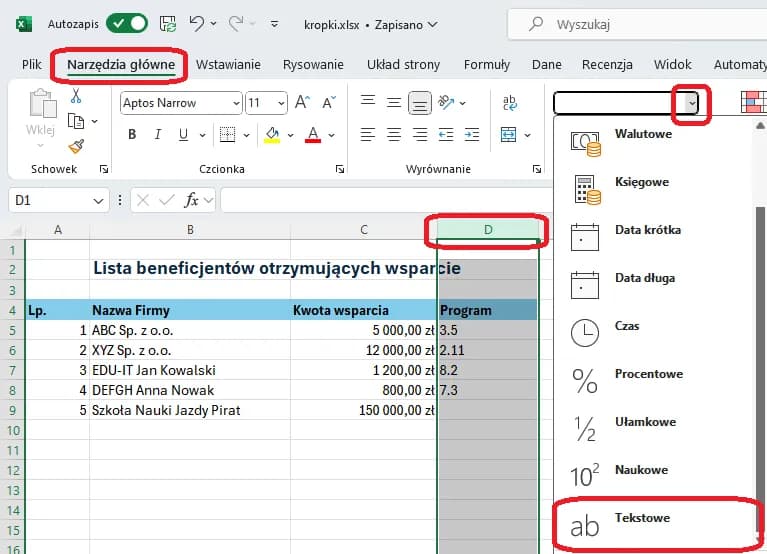Excel często zaskakuje użytkowników, automatycznie konwertując liczby na daty, gdy są one interpretowane jako wartości datowe. Ta funkcjonalność jest wbudowana w program i opiera się na formacie komórki, co może prowadzić do nieporozumień, zwłaszcza gdy wprowadzane dane nie powinny być traktowane jako daty. Na przykład, liczba 1 w Excelu oznacza 1 stycznia 1900, a każda kolejna liczba to następny dzień, co może być mylące dla osób pracujących z danymi liczbowymi.
Aby uniknąć niechcianej konwersji, ważne jest, aby użytkownicy wiedzieli, jak zmienić format komórki na "Tekstowy". Dzięki temu Excel będzie traktował wprowadzone liczby jako tekst, co pozwoli zachować ich pierwotną postać. W tym artykule omówimy przyczyny automatycznej konwersji oraz przedstawimy praktyczne rozwiązania, które pomogą uniknąć tego problemu.
Kluczowe informacje:- Excel automatycznie konwertuje liczby na daty, gdy są interpretowane jako wartości datowe.
- Przykład: liczba 1 oznacza 1 stycznia 1900, a każda kolejna liczba to następny dzień.
- Aby uniknąć konwersji, zmień format komórki na "Tekstowy".
- Można również skopiować i wkleić daty jako wartości, aby przestały być interpretowane jako daty.
- Znajomość formatu komórki jest kluczowa dla prawidłowego zarządzania danymi w Excelu.
Dlaczego Excel zmienia liczby na daty i jak to działa?
Excel automatycznie konwertuje liczby na daty, gdy są one interpretowane jako wartości datowe. To zjawisko jest wynikiem wbudowanej funkcji, która opiera się na formacie komórki. Kiedy wprowadzona liczba odpowiada wartości daty, Excel interpretuje ją jako datę. Na przykład, liczba 1 w Excelu reprezentuje 1 stycznia 1900, a każda kolejna liczba oznacza kolejny dzień. To może być zaskakujące dla wielu użytkowników, którzy nie zdają sobie sprawy z tej automatycznej konwersji.
Warto zrozumieć, że ta funkcjonalność jest przydatna, ale może prowadzić do nieporozumień. Często zdarza się, że użytkownicy wprowadzają dane liczbowe, które nie powinny być traktowane jako daty. W takich przypadkach Excel automatycznie formatuje je jako daty, co może powodować błędy w analizie danych. Dlatego znajomość tego procesu jest kluczowa dla efektywnego korzystania z programu i unikania problemów związanych z formatowaniem dat w Excelu.
Automatyczna konwersja liczb na daty w Excelu – jak to się dzieje?
Excel interpretuje liczby jako daty na podstawie określonych kryteriów. Gdy wprowadzona liczba mieści się w zakresie wartości datowych, program automatycznie ją konwertuje. Na przykład, liczba 365 oznacza 31 grudnia 1900, a 60 to 1 marca 1900. To zachowanie może być przydatne, ale także frustrujące, gdy użytkownicy nie chcą, aby ich dane były traktowane w ten sposób.
Przykłady sytuacji, w których Excel konwertuje liczby na daty
Wielu użytkowników nie zdaje sobie sprawy, jak często Excel dokonuje tej konwersji. Oto kilka przykładów:
- Wprowadzenie liczby 1 - Excel interpretuje to jako 1 stycznia 1900.
- Wprowadzenie liczby 2 - program traktuje to jako 2 stycznia 1900.
- Wprowadzenie liczby 12/31 - Excel konwertuje to na 31 grudnia danego roku.
- Wprowadzenie liczby 60 - Excel interpretuje to jako 1 marca 1900.
- Wprowadzenie liczby 365 - program traktuje to jako 31 grudnia 1900.
| Wprowadzona liczba | Interpretacja przez Excel |
| 1 | 1 stycznia 1900 |
| 2 | 2 stycznia 1900 |
| 60 | 1 marca 1900 |
| 365 | 31 grudnia 1900 |
Jak zmienić format komórki, aby uniknąć konwersji?
Aby uniknąć automatycznej konwersji liczb na daty w Excelu, kluczowe jest zmienienie formatu komórki. Gdy format komórki jest ustawiony na "Ogólny" lub "Data", Excel interpretuje wprowadzone dane jako daty. Dlatego, aby zachować oryginalną postać wprowadzanych liczb, należy ustawić format na "Tekstowy". Dzięki temu Excel traktuje liczby jako tekst, co zapobiega ich konwersji na daty. To prosta, ale skuteczna metoda, która może zaoszczędzić wiele czasu i frustracji.
Zmiana formatu komórki jest istotna, szczególnie gdy pracujesz z danymi, które nie mają nic wspólnego z datami. Zrozumienie, jak działa Excel automatyczna konwersja, pozwala lepiej zarządzać danymi i unikać nieporozumień. Poniżej przedstawiamy krok po kroku, jak zmienić format komórki, aby skutecznie zapobiec konwersji liczb na daty.
Krok po kroku: zmiana formatu komórki na tekstowy w Excelu
Aby zmienić format komórki na "Tekstowy", wykonaj następujące kroki:
- 1. Zaznacz komórkę lub zakres komórek, które chcesz zmienić.
- 2. Kliknij prawym przyciskiem myszy i wybierz "Formatowanie komórek".
- 3. W nowym oknie przejdź do zakładki "Kategoria".
- 4. Wybierz "Tekstowe" z listy dostępnych formatów.
- 5. Kliknij "OK", aby zastosować zmiany.
- 6. Teraz wprowadzone liczby będą traktowane jako tekst, co oznacza, że nie będą konwertowane na daty.
Inne metody zapobiegania konwersji liczb na daty
Oprócz zmiany formatu komórki, istnieją inne metody, które mogą pomóc w uniknięciu konwersji. Jedną z najprostszych jest dodanie apostrofu (') przed wprowadzeniem liczby. Na przykład, zamiast wpisywać 123, wpisz ''123'. Excel wtedy traktuje to jako tekst, a nie jako liczbę. To szybki sposób na zabezpieczenie się przed niechcianą konwersją.
Czytaj więcej: Ile znaków w Excelu? Poznaj limity i funkcję LEN - poradnik
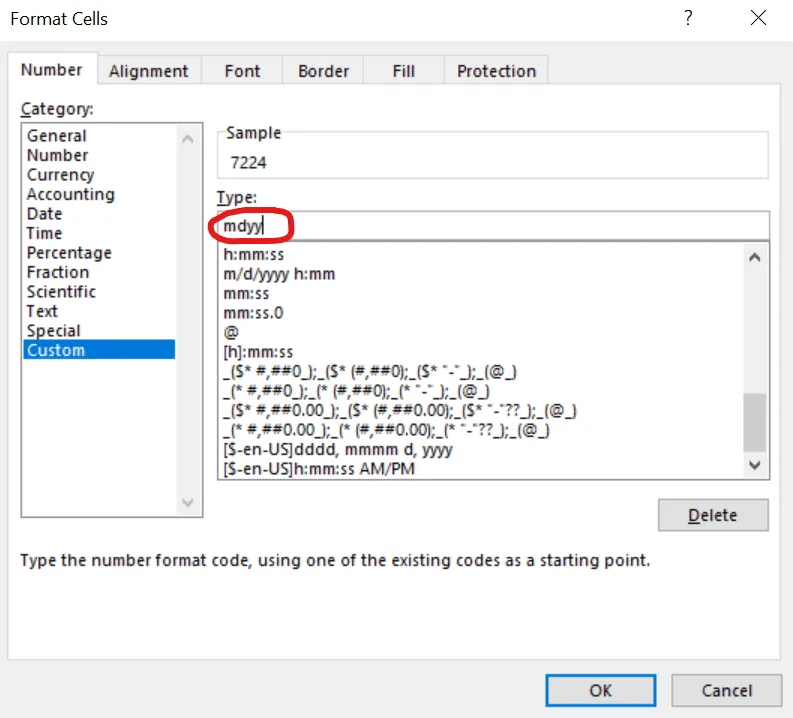
Jak przywrócić liczby z dat do formatu tekstowego?
Jeśli Excel już zinterpretował wprowadzone liczby jako daty, możesz je łatwo przywrócić do formatu tekstowego. Proces ten wymaga kilku kroków, ale jest prosty. Możesz użyć opcji kopiowania i wklejania wartości, aby zamienić daty na liczby lub tekst. To ważne, aby zachować oryginalne dane, zwłaszcza w przypadku analiz, które wymagają precyzyjnych wartości liczbowych.
W przypadku, gdy liczby zostały już przekonwertowane na daty, możesz skorzystać z funkcji, które pozwalają na konwersję z powrotem. Warto zapoznać się z tymi metodami, aby uniknąć problemów z danymi w przyszłości. Dzięki tym technikom, możesz skutecznie zarządzać swoimi danymi w Excelu i unikać frustracji związanej z automatyczną konwersją.Sposoby na konwersję dat z powrotem na liczby lub tekst
Aby przekonwertować daty z powrotem na liczby lub tekst, możesz skorzystać z kilku metod. Jedną z najprostszych jest użycie funkcji TEXT, która pozwala na formatowanie dat w określony sposób. Na przykład, jeśli masz datę w komórce A1, wpisz w innej komórce: =TEXT(A1, "dd-mm-yyyy"). Dzięki temu uzyskasz datę w formacie tekstowym. Inną metodą jest skopiowanie daty i wklejenie jej jako wartości. W tym celu skopiuj datę, kliknij prawym przyciskiem myszy w docelowej komórce i wybierz "Wklej specjalnie", a następnie "Wartości".Jak wykorzystać funkcje Excel do zarządzania danymi?
Excel oferuje wiele funkcji, które mogą pomóc w zarządzaniu danymi. Możesz używać funkcji takich jak SUMA, ŚREDNIA, czy LICZ.JEŻELI, aby analizować dane liczbowej. Na przykład, jeśli chcesz zsumować wartości w zakresie A1:A10, użyj formuły =SUMA(A1:A10). Funkcje te są niezwykle przydatne, gdy pracujesz z dużymi zbiorami danych i chcesz szybko uzyskać wyniki. Dzięki nim, możesz efektywnie przetwarzać i analizować dane, co pozwala na lepsze podejmowanie decyzji.
Skuteczne metody przywracania liczb z dat w Excelu
Excel automatycznie konwertuje liczby na daty, co może prowadzić do problemów z danymi. Aby przywrócić liczby z dat do formatu tekstowego, użytkownicy mogą skorzystać z różnych metod, takich jak użycie funkcji TEXT lub kopiowanie i wklejanie wartości. Na przykład, korzystając z formuły =TEXT(A1, "dd-mm-yyyy"), można uzyskać datę w formacie tekstowym, co pozwala na zachowanie oryginalnych wartości. To kluczowe, aby zrozumieć, jak zarządzać danymi w Excelu, aby uniknąć frustracji związanej z automatyczną konwersją.W artykule przedstawiono również inne funkcje Excel, które mogą pomóc w efektywnym zarządzaniu danymi, takie jak SUMA czy LICZ.JEŻELI. Dzięki nim, użytkownicy mogą szybko analizować i przetwarzać duże zbiory danych. Regularne sprawdzanie formatu danych oraz stosowanie odpowiednich funkcji pozwala na unikanie błędów związanych z konwersją i ułatwia podejmowanie decyzji na podstawie dokładnych informacji.